Najlepšie tipy na zvýšenie rýchlosti internetu v domácej a kancelárskej sieti WiFi
Rôzne / / August 05, 2021
Internet je jednou z najdôležitejších zložiek nášho života. V kancelárii alebo doma, nech už pracujete kdekoľvek, vždy potrebujete vysokorýchlostný internet. To samozrejme umožní rýchlejšie sťahovanie a prehliadanie webu. Väčšina ľudí však vždy uviazne pri nízkej rýchlosti WiFi. To je celkom nežiaduce a som si istý, že väčšina z nás čelila tomuto problému. V tejto príručke vám poviem niekoľko rád zvýšiť rýchlosť internetu WiFi doma alebo v kancelárii.
Môžu existovať určité dôvody, ktoré si môžete nevšimnúť a ktoré by prispeli k spomaleniu rýchlosti. Zostavil som niekoľko skutočne ľahkých hackov, ktoré podstatne zvýšia rýchlosť internetu. Tiež som pozoroval, ako ľudia zneužívajú internetové pripojenie viac, ako ho skutočne používajú. Hovorím o nepoužívaných otvorených webových stránkach a sejacích torrentoch. Týmto spôsobom zbytočne míňate internetové dáta a tiež sa spomaľuje skutočné využitie, ktoré využívate.

Súvisiace | Mobilný hotspot sa vo Windows 10 vypína: Ako opraviť
Obsah
-
1 Ako zvýšiť rýchlosť internetu na WiFi
- 1.1 Skontrolujte rýchlosť svojho pripojenia
- 1.2 Neumiestňujte Wi-Fi v blízkosti stien
- 1.3 Použite WiFi Extender vo vašej domácnosti / kancelárii
- 1.4 Pre vyššiu rýchlosť používajte smerovače N-Router
- 1.5 Aktualizujete smerovač
- 1.6 Neosievajte torrenty
- 1.7 Skvelý trik na zvýšenie rýchlosti internetu
Ako zvýšiť rýchlosť internetu na WiFi
Dovoľte mi vysvetliť triky jeden po druhom. Tieto triky fungujú naozaj dobre. Možno vám nebude konkrétne poskytovať maximálnu rýchlosť, ale určite zlepší existujúcu rýchlosť, ak si myslíte, že je pomalá.
Skontrolujte rýchlosť svojho pripojenia
Môžete si skontrolovať rýchlosť svojej siete, ak si myslíte, že je príliš pomalá alebo ISP neposkytuje to, čo sľúbila. Vyskúšajte webové stránky ako speedtest.net na určenie rýchlosti sťahovania a nahrávania vašej siete. Ak máte ISP, môžete sa im sťažovať, ak je rýchlosť nižšia ako rýchlosť, ktorú vám sľúbili. Môžete ich požiadať o riešenie problémov alebo sprievodcu správnym umiestnením smerovača.
Neumiestňujte Wi-Fi v blízkosti stien
Ľudia majú niekedy sklon držať svoj smerovač WiFi blízko stien alebo na podlahe. Niektorí si to nechávajú dokonca za televízorom. Toto všetko zablokuje pripojenie. Internet môže v tejto miestnosti fungovať slušným spôsobom, ale ak sa presuniete do iných miestností, pripojenie bude kolísať. Prekážky ako steny alebo iné pevné objekty sú nepriateľmi dobrého pripojenia.
Aj elektronické rušenie môže znížiť rýchlosť internetu a ovplyvniť konektivitu. Preto sa vyhnite umiestneniu smerovača WiFi v blízkosti televízorov. Ak je to možné, umiestnite smerovač niekde vysoko. Nie príliš vysoká, ale môžete ju pripevniť na stenu. Alebo ho môžete umiestniť na vyšší podstavec. Ak pracujete v kancelárii, mohli ste si všimnúť, že smerovače sú umiestnené dosť vysoko na držiakoch na stenu. Je to kvôli neprerušovanému pripojeniu. Rovnakou rutinou sa riadia aj kybernetické kaviarne.
Použite WiFi Extender vo vašej domácnosti / kancelárii
Už podľa názvu rozšíri rozsah siete v celom vašom kancelárskom priestore alebo domácnosti. Možno ste už videli so svojím bežným Wi-Fi pripojením na internet, v niektorých zónach doma máte skvelé a rýchle pripojenie. Keď sa však vzdialite od smerovača dve miestnosti alebo vyjdete z domu alebo na terasu, pripojenie sa ukončí. Niekedy sa to prudko spomalí, čo je také dobré ako mŕtve spojenie. Potom sa neustále pohybujete, aby ste zistili, kde stáť, aby ste získali malú sieť.
S predlžovačom WiFi nezvýšite rýchlosť internetu, ale určite môžete podstatne zvýšiť dosah. Môžete sa presunúť do ktoréhokoľvek kúta a rohu domácnosti, prejsť na terasu alebo terasu, konektivita sa nezníži. Môžete si pohodlne sadnúť na ktorékoľvek miesto v domácnosti a bez problémov používať internet. Tieto predlžovače WiFi stojí okolo 40 dolárov na niekoľkých stránkach elektronického obchodu, čo je podľa mňa spravodlivá cena za rozšírenie, ktoré poskytujú.
Pre vyššiu rýchlosť používajte smerovače N-Router
Súčasný smerovač je vybavený bezdrôtovým pripojením N. To môže poskytnúť zvýšenú rýchlosť, ak ju porovnáme s obvyklými smerovačmi A, B a G. Okrem toho je v dnešnej dobe oveľa výhodnejšie bezdrôtové pripojenie než všetko, čo vytvára neporiadok. Smerovače N nie sú lacné, ale ani príliš drahé. Ak chcete vytvoriť nové pripojenie, môžete to vyskúšať.
Aktualizujete smerovač
Väčšina ľudí nikdy nemá predstavu, že ich smerovač pracuje na firmvéri. Od výrobcu dostane aktualizáciu na opravu rôznych problémov. Zahŕňa to rýchlosť siete, ďalšie formy pripojenia atď. Mali by ste ich teda pravidelne inštalovať, ak čelíte problémom s konštantnou rýchlosťou siete. Ak chcete vedieť o akejkoľvek aktualizácii, ktorá je k dispozícii alebo nie, musíte navštíviť webovú stránku svojho poskytovateľa internetových služieb.
Neosievajte torrenty
Všetci používame torrenty na stiahnutie niečoho alebo iného. Ak však používate svoje internetové pripojenie na úradnú prácu alebo na dôležité prehliadanie, nikdy ním nepremrhajte hlúpe veci, ako je sádzanie torrentov. Niekedy nemusíte pozorovať alebo vám nebude chýbať upozornenie, že vaše sťahovanie sa skončilo a súbor sa teraz načíta.
Na druhej strane sa vaše sieťové pripojenie spomalí a vy stále premýšľate, čo sa stalo.? Takže otvorte svoju torrentovú aplikáciu a skontrolujte, či sa sťahovanie nejakého súboru skončilo. Potom to nenechajte semeno. Kliknite pravým tlačidlom myši na torrent a kliknite na Zastaviť. Potom zatvorte aplikáciu Torrent.
Skvelý trik na zvýšenie rýchlosti internetu
Ak vyskúšate niektorú z vyššie uvedených metód, ktorú som predviedol, malo by to vyriešiť váš problém s rýchlosťou siete. Ak však chcete maximalizovať rýchlosť internetu, môžete vyskúšať túto techniku.
- Stiahnite si aplikáciu s názvom Netgear Analytics. (Je k dispozícii iba pre telefóny s Androidom)
- Nainštalujte a otvorte aplikáciu.
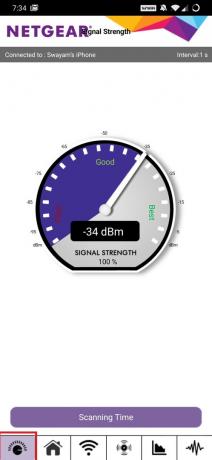
- Klepnite na ikonu WiFi alebo klepnite na Skenovanie teraz v dolnej časti uvidíte, koľko sietí je pripojených cez ktoré kanály.

- Ďalej klepnite na ikonu vedľa ikony WiFi, aby ste zistili, ktorý kanál má najlepšiu čistotu siete
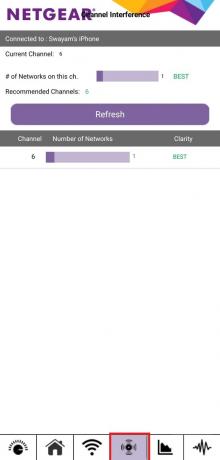
- Potom otvorte prehľadávač PC
- Teraz musíte zadať prístup k administračnej konzole smerovača. Adresu IP by ste mali získať z poľa WiFi alebo môžete skontrolovať v príručkách.
- Teraz, keď sa otvorí správcovská konzola, prejdite na Nastavenia bezdrôtovej siete. Malo by to byť v rozšírenej časti. Táto časť sa môže od poskytovateľa k poskytovateľovi mierne líšiť.
- Nastavte kanál na rovnaké číslo, aké najlepšie preukázala služba Netgear Analytics.
- Teraz musíte nastaviť primárny, sekundárny a terciárny DNS. Toto by ste mali nájsť aj v nastaveniach internetu.
Primárny–1.1.1.1
Sekundárne– 1.0.0.1
Terciárne– 8.8.8.8
Bod na zapamätanie
Tieto hodnoty DNS by mali fungovať, pokiaľ ich váš poskytovateľ internetových služieb nezablokoval. Takže pre ktorýkoľvek router, ktorý máte, môžete nastaviť tieto hodnoty DNS.
To je všetko, čo by ste mali vedieť, aby ste zvýšili rýchlosť internetu v kancelárskej alebo domácej sieti. Dúfam, že vás tento sprievodca považoval za informatívny. Vyskúšajte tieto triky a dajte mi vedieť v sekcii komentárov, čo pre vás fungovalo.
Čítať ďalej,
- Ako opraviť, ak kláves Windows nefunguje na počítači
- Čelíte zlyhaniu systému Netwtw06 Sys v systéme Windows 10: Ako opraviť
- PIN systému Windows 10 nefunguje: Ako opraviť
Swayam je profesionálny technologický blogger s magisterským titulom v počítačových aplikáciách a má tiež skúsenosti s vývojom systému Android. Neustále obdivuje operačný systém Stock Android OS. Okrem technologického blogovania miluje hry, cestovanie a hru / výučbu hry na gitaru.

![Ako používať mobilný hotspot na OnePlus 7/7 Pro [WiFi Hotspot]](/f/826f596b1271056b9db5ffee285c9ebb.jpg?width=288&height=384)

